
このチュートリアルでは、Ubuntu 20.04 LTSにAkauntingをインストールする方法を紹介します。知らない人のために、Akauntingは無料のオープンソースのオンライン会計ソフトウェアです。中小企業やフリーランサー向けに設計されています。このツールは、Laravel、Bootstrap、jQuery、RESTfulAPIなどの最新テクノロジーを使用して構築されています。
この記事は、少なくともLinuxの基本的な知識があり、シェルの使用方法を知っていること、そして最も重要なこととして、サイトを独自のVPSでホストしていることを前提としています。インストールは非常に簡単で、ルートアカウントで実行されていますが、そうでない場合は、' sudoを追加する必要があります。 ‘ルート権限を取得するコマンドに。 Ubuntu 20.04(Focal Fossa)にAkaunting Self-HostedAccountingSoftwareを段階的にインストールする方法を紹介します。 Ubuntu 18.04、16.04、およびLinuxMintなどの他のDebianベースのディストリビューションでも同じ手順に従うことができます。
前提条件
- 次のオペレーティングシステムのいずれかを実行しているサーバー:Ubuntu 20.04、18.04、16.04、およびLinuxMintなどの他のDebianベースのディストリビューション。
- 潜在的な問題を防ぐために、OSの新規インストールを使用することをお勧めします。
非rootsudoユーザーまたはrootユーザーへのアクセス 。非rootsudoユーザーとして行動することをお勧めします ただし、ルートとして機能するときに注意しないと、システムに害を及ぼす可能性があるためです。
Ubuntu 20.04 LTSFocalFossaにAkauntingをインストールする
手順1.まず、次の apt を実行して、すべてのシステムパッケージが最新であることを確認します。 ターミナルのコマンド。
sudo apt update sudo apt upgrade
手順2.LAMPスタックをインストールします。
Ubuntu 20.04 LAMPサーバーが必要です。LAMPがインストールされていない場合は、こちらのガイドに従ってください。
ステップ3.Ubuntu20.04にAkauntingをインストールします。
次に、以下のコマンドを実行して、最新バージョンのAkauntingをダウンロードします。
wget -O Akaunting.zip https://akaunting.com/download.php?version=latest
次に、次のコマンドを使用して、新しいディレクトリを作成し、ダウンロードしたファイルを解凍します。
sudo mkdir -p /var/www/akaunting/ sudo unzip Akaunting.zip -d /var/www/akaunting/
いくつかのフォルダの権限を変更する必要があります:
sudo chown -R www-data:www-data /var/www/akaunting/ sudo chmod -R 755 /var/www/akaunting/
ステップ4.Akaunting用にMariaDBを構成します。
デフォルトでは、MariaDBは強化されていません。 mysql_secure_installationを使用してMariaDBを保護できます。 脚本。ルートパスワードを設定し、匿名ユーザーを削除し、リモートルートログインを禁止し、テストデータベースと安全なMariaDBへのアクセスを削除する各手順を注意深く読んでください。
mysql_secure_installation
次のように構成します:
- Set root password? [Y/n] y - Remove anonymous users? [Y/n] y - Disallow root login remotely? [Y/n] y - Remove test database and access to it? [Y/n] y - Reload privilege tables now? [Y/n] y
次に、MariaDBコンソールにログインし、Akaunting用のデータベースを作成する必要があります。次のコマンドを実行します。
mysql -u root -p
これによりパスワードの入力を求められるので、MariaDBルートパスワードを入力してEnterキーを押します。データベースサーバーにログインしたら、次のデータベースを作成する必要があります。アカウンティングインストール:
CREATE DATABASE akauntingdb; CREATE USER 'akaunting'@'localhost' IDENTIFIED BY 'YOUR-PASSWORD'; GRANT ALL ON akauntingdb.* TO 'akaunting'@'localhost' IDENTIFIED BY 'PASSWORD' WITH GRANT OPTION; FLUSH PRIVILEGES; exit
ステップ5.Akaunting用にApacheを構成します。
次に、次のコマンドを使用して新しい仮想ホスト構成ファイルを作成します。
sudo nano /etc/apache2/sites-available/akaunting.conf
次の行を追加します:
<VirtualHost *:80>
ServerName your-domain.com
DocumentRoot /var/www/akaunting/
<Directory /var/www/akaunting/>
DirectoryIndex index.php
Options +FollowSymLinks
AllowOverride All
Require all granted
</Directory>
ErrorLog ${APACHE_LOG_DIR}/akaunting.error.log
CustomLog ${APACHE_LOG_DIR}/akaunting.access.log combined
</VirtualHost> これで、Apache Webサーバーを再起動して、変更を行うことができます:
sudo a2ensite akaunting.conf sudo a2enmod rewrite sudo systemctl restart apache2
手順6.HTTPSを設定します。
Nextcloudで安全なHTTPS接続を有効にする必要があります。Let'sEncryptから無料のTLS証明書を取得できます。Ubuntu20.04リポジトリからLet'sEncryptクライアント(certbot)をインストールします。
sudo apt install certbot python3-certbot-apache
次に、次のコマンドを実行して、Apacheプラグインを使用して無料のTLS証明書を取得します。
sudo certbot --apache --agree-tos --redirect --staple-ocsp --email [email protected] -d example.com
テストが成功した場合、変更を有効にするためにApacheをリロードします:
sudo apache2ctl -t sudo systemctl reload apache2
ステップ7.AkauntingWebインターフェイスへのアクセス。
デフォルトでは、HTTPポート80でアカウンティングを利用できます。お気に入りのブラウザを開いて https://your-domain.com/> インストールを完了するために必要な手順を完了します。ファイアウォールを使用している場合は、ポート80を開いて、コントロールパネルにアクセスできるようにしてください。
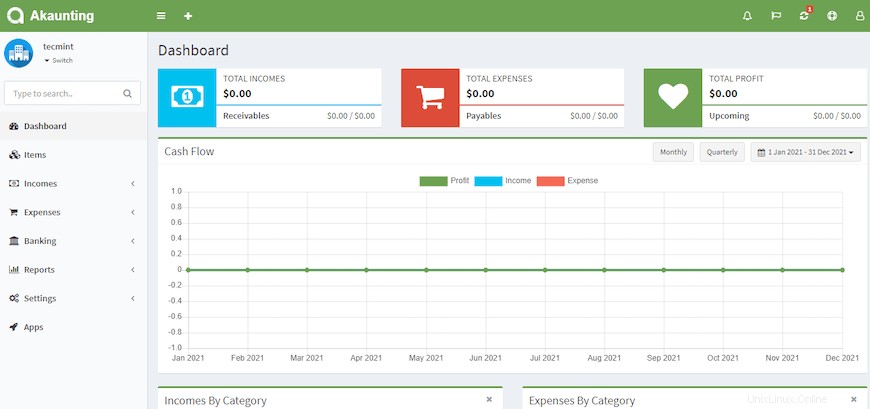
おめでとうございます!Akauntingが正常にインストールされました。Ubuntu20.04LTS Focal FossaシステムにAkauntingセルフホストアカウンティングソフトウェアをインストールするためにこのチュートリアルを使用していただきありがとうございます。追加のヘルプや役立つ情報については、お勧めします公式のAkauntingWebサイトを確認してください。